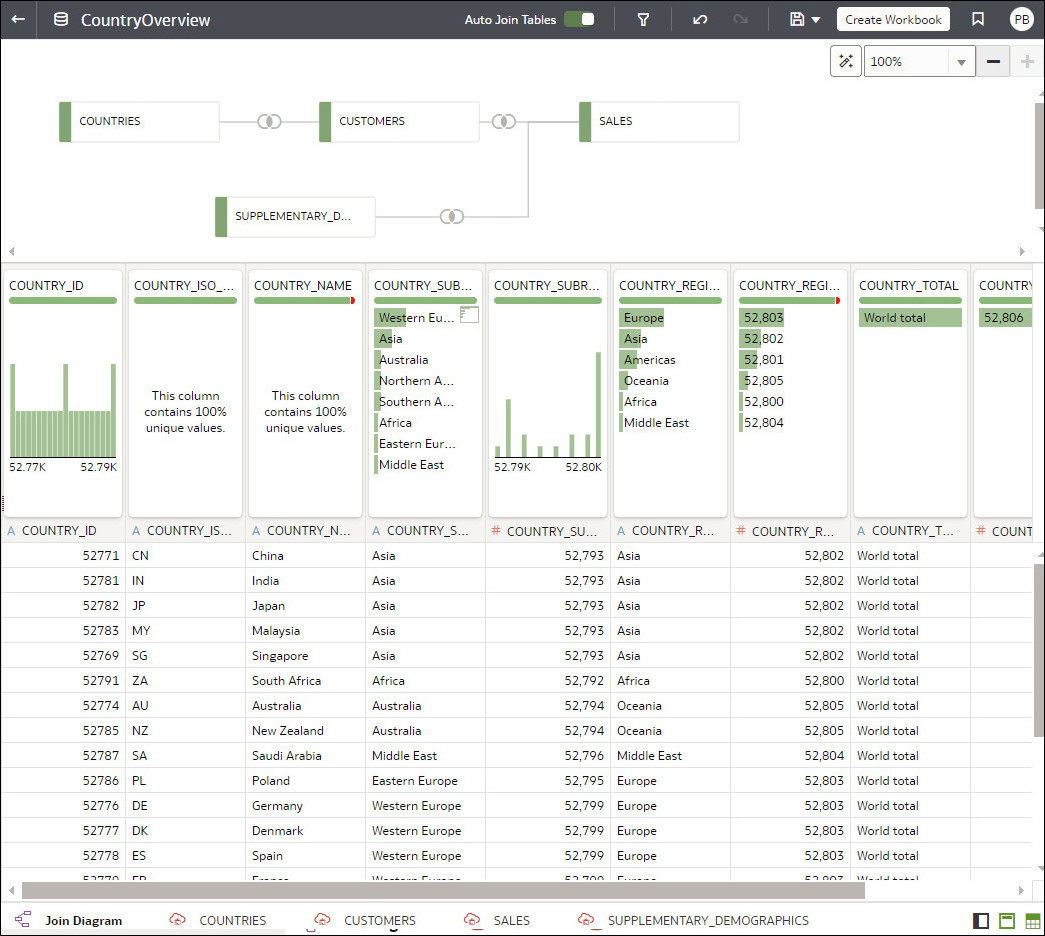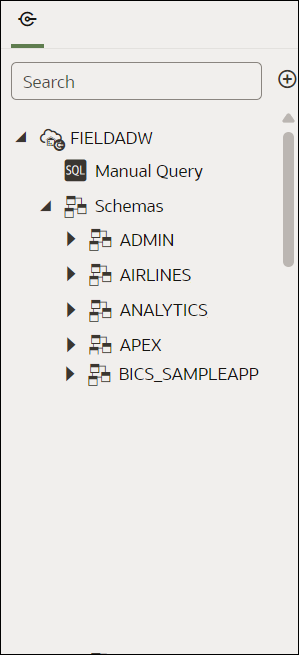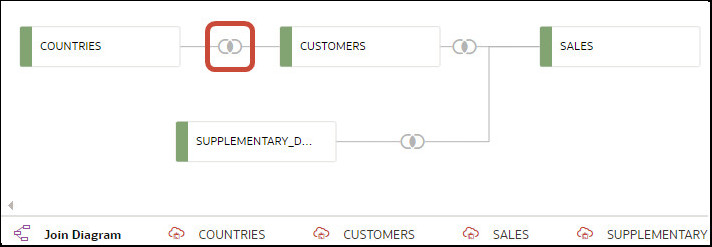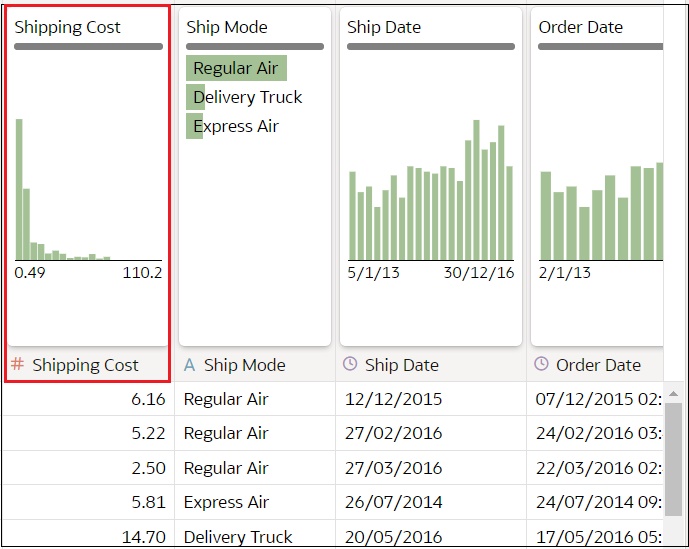Sobre o Editor de Conjunto de Dados
Use o editor Conjunto de Dados para criar ou editar um conjunto de dados que inclui tabelas, junções e dados enriquecidos.
Quando você cria um conjunto de dados com base em uma área de assunto local ou conexão que suporte conjuntos de dados com várias tabelas, o Oracle Analytics exibe o editor de Conjunto de Dados. Consulte Origens de Dados Disponíveis para Uso em Conjuntos de Dados.
Você não pode criar conjuntos de dados com várias tabelas de conexões do Oracle EPM Cloud, Oracle Essbase ou Google Analytics. Use o editor de transformação para conexões que não oferecem suporte a conjuntos de dados com várias tabelas.
Cada funcionalidade do editor de Conjunto de Dados e o que você pode fazer com ele são explicados aqui:
-
Painel Conexões
Este painel no Painel de Dados exibe os esquemas e tabelas da conexão da origem de dados, além dos arquivos submetidos a upload. Para adicionar uma tabela ou um arquivo do Painel Conexões ao Diagrama de Junção, arraste-os e solte-os da lista para o diagrama ou clique duas vezes na tabela ou no arquivo. Você pode adicionar mais de uma tabela ou arquivo.
Clique em Adicionar para abrir a caixa de diálogo Adicionar Conexão ou Adicionar Arquivo, em que você pode selecionar ou criar outra conexão ou selecionar um arquivo para adicionar ao conjunto de dados.
Use a opção Pesquisar para localizar um esquema, uma tabela ou um arquivo exibido no painel Conexões.
Para escrever uma instrução SQL para criar uma tabela, arraste e solte o item Consulta Manual no diagrama. Em seguida, vá para o diagrama e clique duas vezes na tabela Consulta Manual para acessar o editor SQL.Nota:
Use a Consulta Manual quando uma conexão JDBC não fornecer um esquema e uma listagem de tabelas.
- Diagrama de Dados
O Diagrama de Dados exibe arquivos de dados em uma pasta de trabalho.
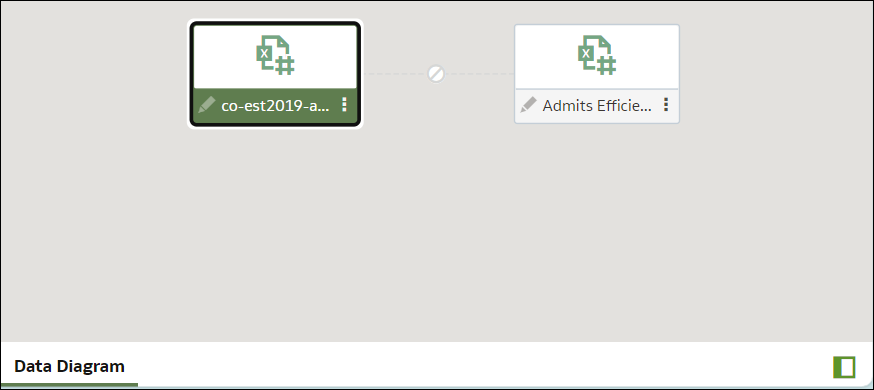
.png -
Diagrama de Junção
O Diagrama de Junção exibe as tabelas e junções no conjunto de dados. Arraste e solte tabelas para reposicioná-las no diagrama.
Quando você seleciona uma tabela, a área Visualizar Dados exibe uma amostra dos dados da tabela. Se você clicar duas vezes em uma tabela, o editor de transformação será exibido, no qual você transforma ou enriquece os dados da tabela.Os links e ícones de junção do diagrama indicam o relacionamento entre tabelas. Clique em uma junção para exibir o editor de Junção, que permite configurá-la.
-
Visualização de Dados
A área de visualização de dados exibe uma amostra de dados da tabela selecionada no Diagrama de Junção. Na área de visualização de dados, você pode clicar no atributo de tipo de uma coluna para alterar seu tipo. Por exemplo, altere a coluna CALENDAR_YEAR de uma medida para um atributo.
Um mosaico de insight de qualidade é exibido para cada coluna, o que permite que você veja a distribuição dos dados como um pictograma e avalie a qualidade dos dados usando uma amostra representativa. Consulte O Que São Insights de Qualidade?
-
Guias da Página da Tabela
O editor de Conjunto de Dados exibe uma guia para cada tabela no conjunto de dados. Clique em uma guia de tabela para ir até o editor de transformação para transformar ou enriquecer os dados da tabela. As guias também são exibidas na parte inferior do editor de transformação. Use-as para navegar para outras tabelas ou para voltar ao Diagrama de Junção.
Você também pode arrastar e soltar guias para reorganizar tabelas, a fim de facilitar a localização de tabelas e colunas que você usa com mais frequência em visualizações.
-
Botões de Alternância do Editor de Banco de Dados
Esses botões controlam quais partes do editor de Conjunto de Dados são exibidas.

Este botão oculta ou exibe o Painel de Dados:

Este botão oculta ou exibe os Mosaicos de Qualidade:

Este botão oculta ou exibe a área de Visualização de Dados: